Windows nie ładuje sposobu zapisywania danych?

- 2626
- 7
- Hilarion Jarosz
cześć przyjaciele. Prawdopodobnie miałeś przypadki, kiedy Windows nie ładuje, I w mojej głowie pojawia się myśl i Jak zapisać dane? Co stanie się z moimi plikami, czy naprawdę je stracę? W takich przypadkach warsztaty komputerowe lub mistrzowie samotników zarabiają bardzo dobrze.
Patrzą na twój komputer i mówią, że wszystko jest poważne, przywrócenie informacji będzie trudne i kosztowne. Jeśli informacje na komputerze są naprawdę cenne, klient jest gotowy do zapłaty, a nie kilka.

Oczywiście, jeśli problemy z dysku twardym, przywrócenie informacji może być naprawdę trudne, ale jeśli wystarczy wystarczy błąd systemowy, a Windows nie uruchamia się, nie jest trudno przywrócić informacje.
Po pierwsze: możliwe jest przywrócenie komputera nawet bez ponownej instalacji systemu Windows, wystarczy poradzić sobie z pojawiającym się błędem. Aby zrozumieć, co dzieje się z komputerem, przeczytaj ten artykuł. Przeczytaj także o niebieskich ekranach i przywróceniu bootloadera.
Po drugie: nawet jeśli chcesz ponownie zainstalować Windows, wówczas informacje znikną tylko z dysku systemowego. Zwykle jest to dysk c. I wszystkie informacje przechowywane na lokalnych dyskach D lub E nie zostaną utracone.
W tym artykule rozważymy proces zapisywania informacji w systemie operacyjnym Windows 7 (niezbyt ważny) i pod warunkiem, że dysk systemowy to dysk z.
Warto pamiętać, że folder „Moje dokumenty” i wszystkie pliki na komputerze znajdują się na dysku C. To znaczy na dysku, na którym zainstalowany system operacyjny. A podczas ponownej instalacji systemu Windows 7 sekcja C będzie musiała zostać sformatowana odpowiednio, wszystkie informacje zostaną utracone.
Istotą naszej pracy jest przesyłanie danych z dysku systemowego (w naszym przypadku) C, do innej sekcji D lub E. Wtedy nasze pliki będą bezpieczne i możesz zacząć instalować system Windows.
Jak zapisywać dane podczas ponownej instalacji systemu Windows?
Aby zapisać pliki, istnieje wiele dysków ładowania, z przewodnikami, które pozwalają przeprowadzać operacje z plikami bez pobierania systemu Windows. Użyjemy dysku bagażnika z ESET. Na początku myślałem, żeby wziąć dr.Web Livecd, które szczegółowo opisałem tutaj, ale firma ESET Disc ma wbudowany przewód plików wygodniejszy i zrozumiały.
Następnie, jeśli nadal nie masz dysku ładowania ESET, tworzymy go. Napisałem już na ten temat szczegółowy przewodnik, przeczytaj tutaj.
Teraz musimy się z niego załadować. Wkładamy dysk do dysku i ponownie uruchamiamy komputer, jeśli rozruch zostanie pobrany z dysku, zobaczysz takie zdjęcie na ekranie:
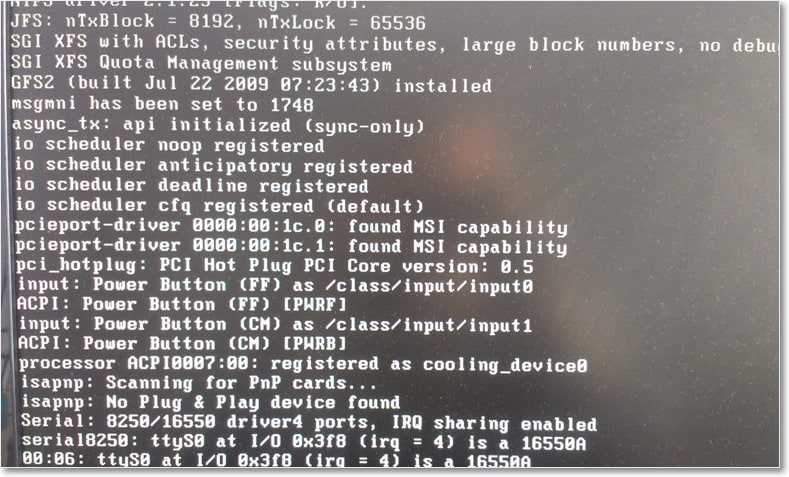
Jeśli komputer zacznie się włączać jak zwykle, czytamy artykuł o tym, jak prawidłowo ustawić obciążenie z dysku na BIOS, i powtarzamy, aż zobaczysz, co jest powyżej na zdjęciu.
Następnie pojawi się menu z opcją pobierania. Wybierz „Tryb Graphice” i kliknij „Enter”.
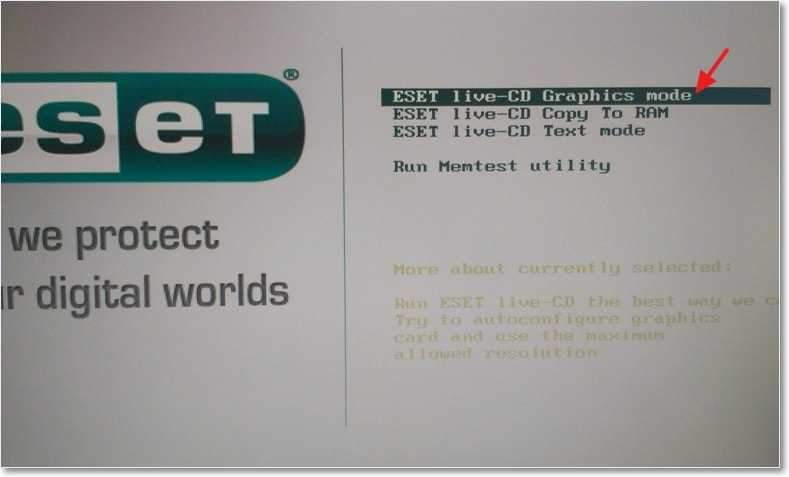
Czekam na uruchomienie wszystkiego. Okno z antywirusem, które otwiera się automatycznie, może zostać zamknięte.
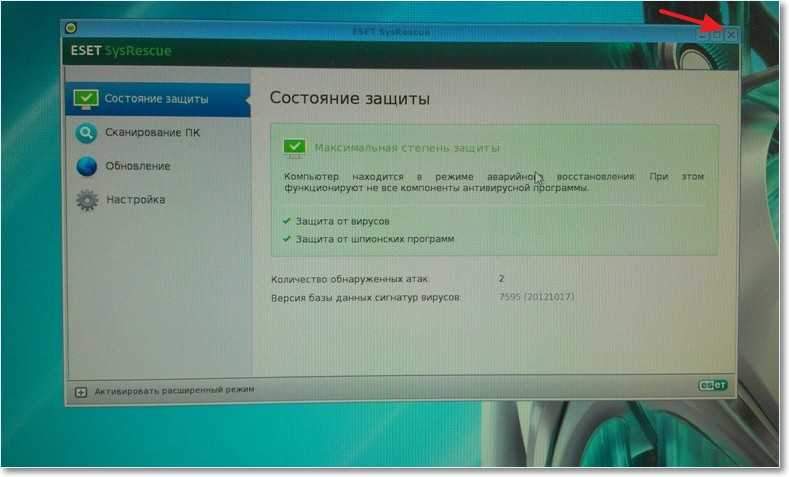
Teraz musimy uruchomić przewodnik, aby skopiować pliki z dysku C do niezawodnego miejsca. Aby to zrobić, na komputerze na komputerach rozruchowych z ESET, uruchamiamy narzędzie „komputerowe”. Jest to przewodnik, który niewiele różni się od zwykłego przewodu w systemie Windows 7. Tylko trochę zdezorientowany :) nie martw się, teraz to wymyślymy.
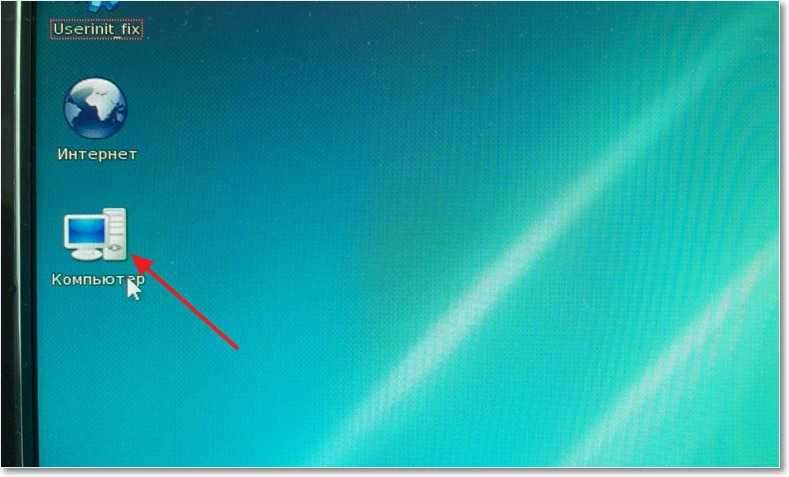
Wygląda bardzo pięknie i wyraźnie. Trzy dyski lokalne są wyświetlane na ekranie głównym (mam IT C, D i E) i napęd CD/DVD . Jak widać, moje lokalne dyski mają imiona, którzy są, którzy zdecydowałem pod względem rozmiar.
Jestem ręcznie :), pomalowałem strzałami, co musimy zrobić. Co byłoby wyraźniejsze. Musimy skopiować pliki potrzebne na dysku na dysku D lub E, gdzie będą bezpieczne. Wszystkie zdjęcia rosną po naciśnięciu.
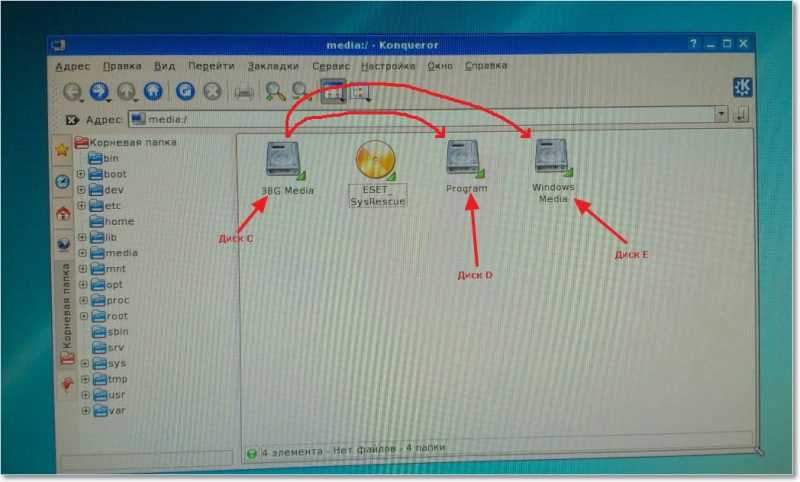
Przechodzimy do CC C i szukamy potrzebnych plików. Najprawdopodobniej będziemy potrzebować plików z folderu „Moje dokumenty” i „Desktop”. Po otwarciu dysku C przejdź do folderu użytkowników.
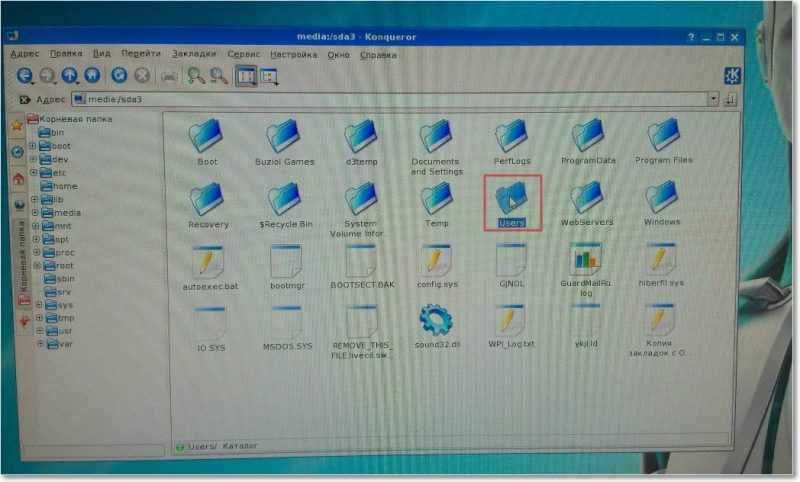
Następnie przejdź do folderu naszego konta.
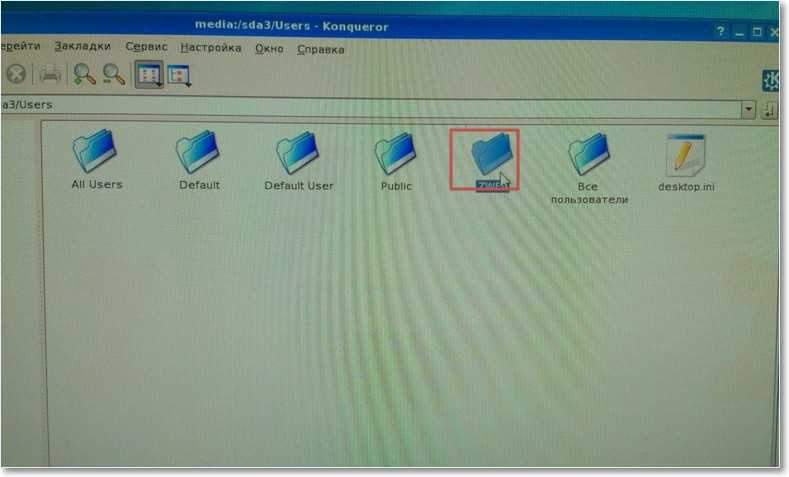
Znajdujemy dwa foldery „komputer” i „dokumenty”, jak już zrozumiałeś, pierwszy zawiera pliki leżące na komputerze stacjonarnym, a drugie pliki z folderu. Podkreślamy te dwa foldery, naciskamy prawy przycisk myszy i odrywać „Kopiuj”.
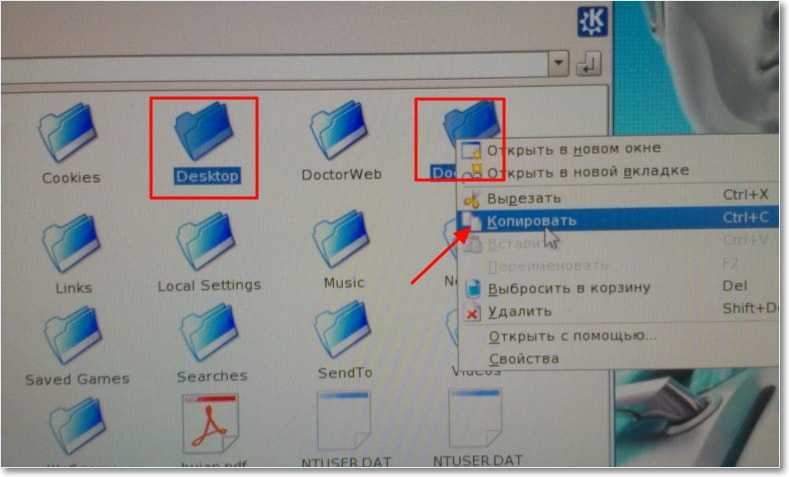
Następnie musimy wrócić i wybrać dysk d lub e, aby skopiować tam te foldery. Naciśnij przycisk „Wstecz” kilka razy, otwórz dysk D, kliknij prawy przycisk myszy do pustego obszaru i wybierz „Wstaw elementy (2)”.
Aby znajomi mogą zapisać dane podczas ponownej instalacji systemu Windows. Zasadniczo, w ten sposób możesz skopiować dowolne pliki z jednej sekcji do drugiej, bez udziału systemu operacyjnego.
Po zapisaniu wszystkiego możesz zacząć instalować system Windows. Powodzenia przyjaciele!

